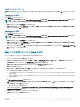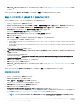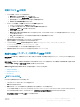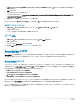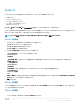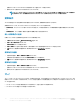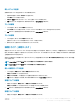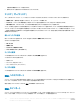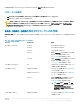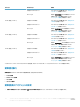Users Guide
3 OK をクリックしてこのカスタム処置用のツールキットパッケージのファイルに保存する を選択し、OK をクリックして タスクシーケンスエディタ ウィ
ンドウに戻ります。
4 OK をクリックします。
5 デフォルトディレクトリにファイルを保存します。
デフォルトディレクトリの例として、\\<site server hostname>\sms_<site code>\OSD\lib\Packages\Deployment\Dell\PowerEdge\DTK
\Template\Congs\Raidcfg があります。
6 適用 をクリックして編集済みファイルをタスクシーケンスに保存します。
または、ドロップダウンから <設定ファイルの作成> オプションを選択して、ini ファイルを最初から作成することもできます。
<設定ファイルのインポート>
1 設定ファイル / コマンドラインパラメータ ドロップダウンメニューから <設定ファイルのインポート> を選択します。
2 インポート をクリックします。
3 インポートする設定ファイルの場所を指定して 開く をクリックします。
<サンプル.xml>
1 設定ファイル / コマンドラインパラメータ ドロップダウンリストから、<サンプル.xml>を選択します。
2
表示 をクリックします。
サンプル.xml 用に Array Builder ウィザードが開きます。
3 サンプル.xml の編集については、<設定ファイルの作成>を参照してください。
Array Builder の使用
Array Builder では、利用可能なすべての RAID 設定、あらゆるサイズの論理ドライブ / 仮想ディスクを用いて、または空き容量のすべてを使用してアレ
イを定義でき、個別アレイにホットスペアを割り当てたり、コントローラにグローバルホットスペアを割り当てたりすることが可能になります。
Array Builder のしくみ
ターゲットサーバーでタスクシーケンスを実行すると、アレイ設定ユーティリティがサーバー上の既存のコントローラ、および各コントローラに接続されたディス
クを検出します。次に、Array Builder- <xml ファイル名>.xml > コントローラ設定ウィンドウ内で、カスタム処置がユーティリティが検出した物理構成と
選択した論理設定との一致を試みます。使用可能なオプションは次のとおりです。
• 内蔵コントローラ(マザーボード上)を選択する
• スロットに取り付けられているコントローラを選択する
• <ディスク数> のディスクが接続されているコントローラを選択する
• 設定に関係なく、システム内の残りのすべてのコントローラを選択する
これらのアレイ設定ルールは、お使いのアレイコントローラがどのように設定されているかを視覚的に見ることができるグラフィックな論理レイアウトを使って定
義されます。ルールは Array Builder ツリーに表示されている順に処理されるため、ルールの優先順位を正確に把握できます。
サーバー上で検出されたタスクシーケンス変数に基づいて設定ルールを適用することもできます。これによって、検出されたハードウェアが同一であっても、
異なるサーバーに異なる設定を定義できます。
24
System Center Conguration Manager、2012 SP2、2012 R2 SP1、2012 R2、2012 SP1、または 2012 を実行するシステムでの
Dell EMC Server Deployment Pack の使用